Notatki na iPhone'a zniknęły? Niesamowity sposób to naprawić! (2020)
Przez Vernon Roderick, Ostatnia aktualizacja: 27 grudnia 2019 r
„Moje notatki iPhone'a zniknęły i jak je przywrócić!”
Jedno z najczęstszych roszczeń wielu użytkowników iPhone'a wraz z wieloma innymi problemami. Aplikacja Notatki na iPhonie i innych telefonach z Androidem służy jako codzienne przypomnienie pracy lub szkoły i po prostu dziennik wszystkiego, co się stało z daną osobą.
Dzięki technologii przejmującej nową generację robienie notatek stało się bez użycia papieru, ponieważ prawie wszystko opiera się teraz na technologii. Wystarczy jedno dotknięcie ekranu, aby natychmiast zapisać i zabrać ze sobą notatki, gdziekolwiek jesteś.
Wadą tego jest jednak to, że w przeciwieństwie do notatek papierowych, można je przypadkowo usunąć / usunąć z systemu. Czasami, gdy wystąpi awaria oprogramowania, może to również spowodować usunięcie danych.
Część 1. Możliwe przyczyny utraty danych na urządzeniu iPhoneCzęść 2. Jak naprawić problem z zniknięciem iPhone'a Notes?Część 3. Pobieranie notatek za pośrednictwem iPhone'a i FoneDog Toolkit
Część 1. Możliwe przyczyny utraty danych na urządzeniu iPhone
Wiedz, że iPhone przechowuje dane i pliki z telefonu na serwerze w chmurze. Wiadomość e-mail podłączona do urządzenia będzie przechowywać dane na serwerze. Oto kilka możliwych przyczyn notatka zniknęła w twoim iPhonie.
Usunięto wiadomość e-mail
Jednym z powodów usunięcia notatki jest prawdopodobnie wylogowanie / usunięcie połączonego e-maila, który przechowuje dane na serwerze mogącym. Jeśli to zrobiłeś, spróbuj ponownie zalogować się na to konto i sprawdź, czy notatki wróciły.
Awaria systemu.
Innym powodem jest to, że nieświadomie usunąłeś notatkę. Zdarza się to czasami i jest to całkowicie frustrujące. Kolejnym powodem jest awaria systemu. W kilku przypadkach podczas aktualizacji systemu jest prawdopodobne, że spowoduje to awarie, szczególnie gdy aktualizacja zostanie przerwana lub niedokończona. Przyczynia się do tego większość wypadków.
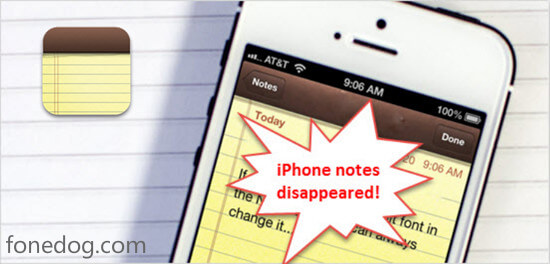
Jesteś na właściwej stronie!
Jeśli masz obecnie problemy z utraconymi plikami i próbujesz znaleźć rozwiązanie, jak odzyskać utracone notatki iPhone'a, na początku możesz stracić nadzieję, ponieważ niektóre metody nie działają. Nie musisz się już martwić, ponieważ jesteś na właściwej stronie!
Pokażemy Ci kilka sposobów odzyskiwania notatek jak profesjonalista bez wiedzy technicznej i programistycznej. Przeczytaj samouczek i szczegółowe instrukcje poniżej, aby odzyskać usunięte notatki iPhone'a.
Część 2. Jak naprawić problem z zniknięciem iPhone'a Notes?
Podstawowy sposób odzyskiwania notatek z iPhone'a - sprawdź ostatnio usunięty folder
Jeśli zdarzy Ci się przypadkowo usunąć swoje notatki, istnieje duże prawdopodobieństwo, że można je łatwo znaleźć w folderze Ostatnio usunięte. To jest jak Kosz na komputerach, na którym przechowuje wszystkie usunięte pliki, a następnie przywraca je z powrotem do oryginalnych miejsc, gdy zdecydujesz się je ponownie.
Aby dowiedzieć się, gdzie znajduje się folder Ostatnio usunięte, przeczytaj poniższe kroki:
- Idź do swoich notatek.
- Znajdź strzałkę w lewym górnym rogu interfejsu i kliknij ją.
- Następnie wybierz opcję Ostatnio usunięte.
- Stuknij w Edycja.
- Wybierz notatki, które chcesz odzyskać, dotykając koła obok nich.
- Kliknij Przenieś do ... w lewym dolnym rogu. Wybierz Notatki, aby zapisać notatki w tym folderze. Jeśli chcesz utworzyć nowy folder, możesz stuknąć w Nowy folder.
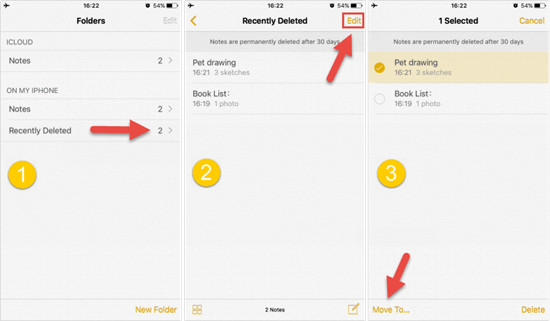
Uwagi: Elementy przechowywane w folderze Ostatnio usunięte trwają tylko 30 dni. Jeśli zauważysz, że Uwaga: elementy przechowywane w folderze Ostatnio usunięte trwają tylko przez 30 dni. Jeśli zauważysz, że folder jest pusty, prawdopodobnie dzieje się tak dlatego, że przechowywane tam elementy przekroczyły limit czasu.
Nie przegap:
Jak przywrócić utracone dane z iPhone'a bez kopii zapasowej
Najlepszy sposób na odzyskanie danych na iPhonie
Część 3. Pobieranie notatek za pośrednictwem iPhone'a i FoneDog Toolkit
Opcja 1. Przywróć zniknięte notatki z kopii zapasowej iCloud
Tutaj jest dostępna bezpłatna wersja do przywracania znikniętej notatki na urządzeniach iPhone, dlaczego nie pobrać i odzyskać notatek dla siebie. Rozpocznij, klikając Przycisk Pobierz.
Darmowe pobieranie Darmowe pobieranie
Krok 1. Pobierz i zainstaluj FoneDog Toolkit na iOS na PC
Pobierz i zainstaluj Fonedog Toolkit na iOS, a następnie uruchom go. W interfejsie na lewym pasku bocznym dostępne są 4 opcje do wyboru.
Wybierz trzecią opcję „Odzyskaj z pliku kopii zapasowej iCloud", zostaniesz poproszony o zalogowanie się na swoje konto iCloud. Wprowadź dane logowania, aby rozpocząć.

Krok 2. Wybierz, aby zeskanować znikniętą notatkę na komputerze
Program wyświetli listę zawierającą wszystkie pliki kopii zapasowych, które zostały zapisane wraz z datami ich utworzenia i nazwą urządzenia.
Następnie wybierz opcję przechowywania notatek. Stuknij pobierz, a pojawi się pop.
Wybierz notatki, ponieważ tylko je pobierasz, aby skrócić czas skanowania wszystkich plików. Następnie kliknij Dalej.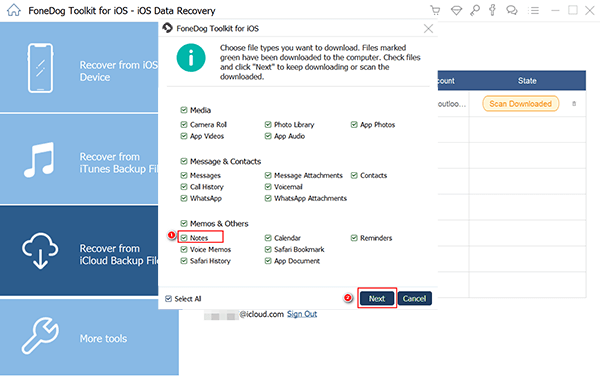
Krok 3. Przywróć pożądane notatki na urządzeniu iPhone lub komputerze
Program wyświetli teraz wszystkie zeskanowane notatki. Wybierz notatki, które chcesz odzyskać, a następnie po prostu kliknij wyzdrowiećOdzyskane pliki natychmiast zobaczysz po zakończeniu procesu.
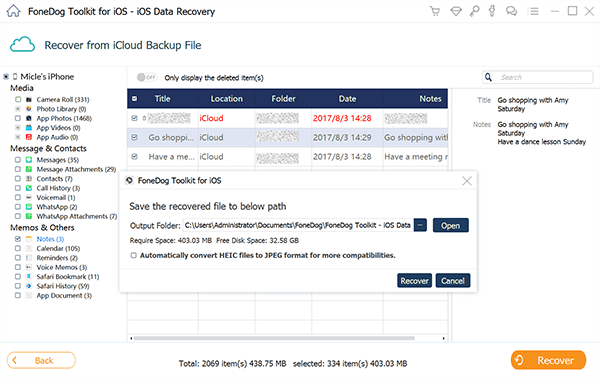
Opcja 2. Odzyskaj zniknięte notatki za pomocą pliku kopii zapasowej iTunes
# 1. Uruchom FoneDog i wybierz Odzyskaj z kopii zapasowej iTunes
Uruchom program po instalacji. Spośród opcji z lewego paska bocznego wybierz drugą opcję Odzyskaj z pliku kopii zapasowej iTunes. Wybierz plik kopii zapasowej iTunes, a następnie zeskanuj go.
# 2. Skanuj i przywracaj notatki z kopii zapasowej iTunes
To samo dotyczy procesu z metody iCloud Backup File, program wyświetli listę typów plików. Na lewym pasku bocznym poszukaj Notatki i Zamówienia.
W ramach tej opcji kliknij Notatki, aby po prostu pokazać pliki kopii zapasowej dla tego typu plików, a następnie kliknij wyzdrowieći poczekaj na zakończenie procesu.
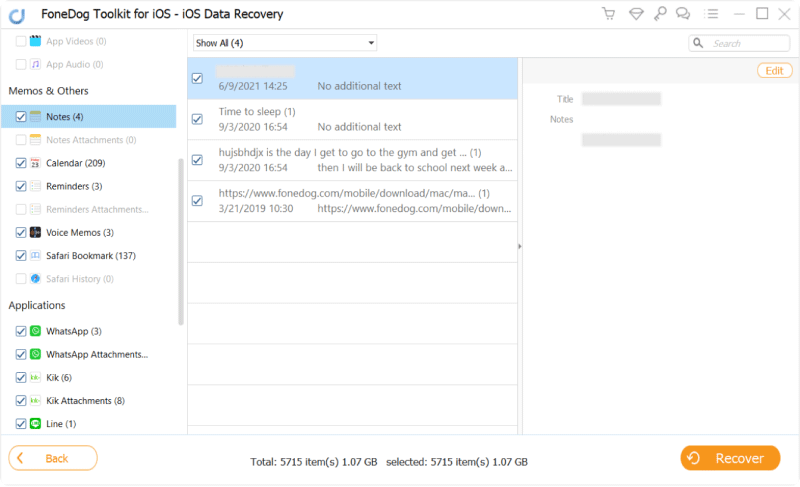
Opcja 3. Odzyskaj notatki bezpośrednio z urządzenia iPhone
Uwaga: ta metoda jest przeznaczona dla użytkowników, którzy nie są w stanie zsynchronizować swojego urządzenia z plikiem kopii zapasowej iCloud lub iTunes.
Wybierz pierwszą opcję z programu Odzyskaj z urządzenia iOS i kliknij Skanuj.
To samo dotyczy wszystkich powyższych procesów, program wyświetli wszystkie pliki dostępne do odzyskania. Wybierz Notatki w kategorii „Notatki i inne”, aby odzyskać tylko potrzebne notatki. Po kliknięciu Notatki zostanie wyświetlona lista plików kopii zapasowych wraz z datami i nazwami.
Upewnij się, że wybierasz odpowiedni plik kopii zapasowej do skanowania w miejscu, w którym według Ciebie znajdują się notatki, które chcesz odzyskać. Ponownie kliknij Odzyskaj natychmiast po zakończeniu skanowania i poczekaj, aż plik pojawi się na komputerze.
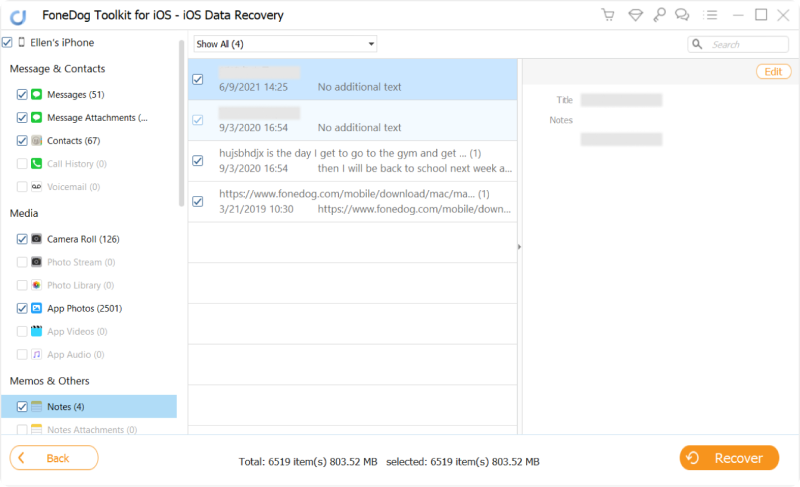
Odzyskaj zniknięte notatki bezpośrednio z iPhone'a
Utrata ważnych danych jest zbyt frustrująca. Użytkownicy iPhone'ów, którzy napotykają problem, nie są rzadcy. W rzeczywistości nie muszą się martwić, jak odzyskać notatki z iCloud, o ile mają do tego odpowiednie narzędzie i wiedzę. Szczęśliwie, Odzyskiwanie iOS Notes przez FoneDog jest zawsze na ratunek! Użyj tego narzędzia do rozwiązywania problemów z iPhone'em. Możesz pobrać Darmowa wersja na próbę.![]()
Zostaw komentarz
Komentarz
iOS Odzyskiwanie danych
3 Metody odzyskiwania usuniętych danych z iPhone'a lub iPada.
Darmowe pobieranie Darmowe pobieranieGorące artykuły
/
CIEKAWYDULL
/
PROSTYTRUDNY
Dziękuję Ci! Oto twoje wybory:
Doskonały
Ocena: 4.5 / 5 (na podstawie 70 oceny)
